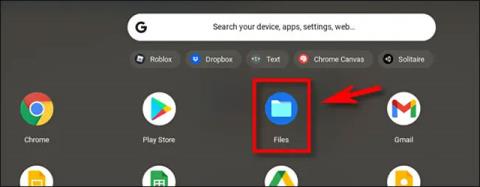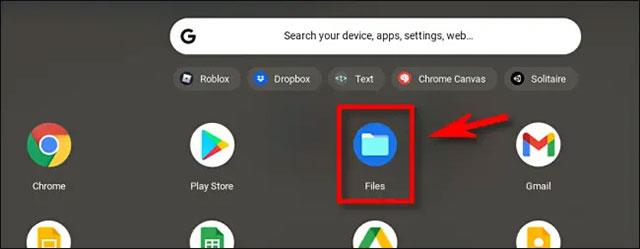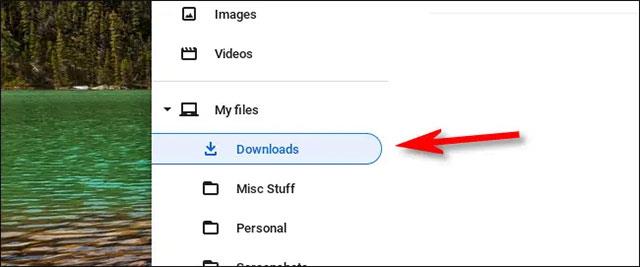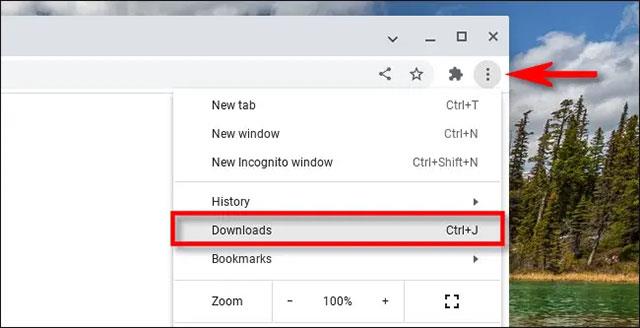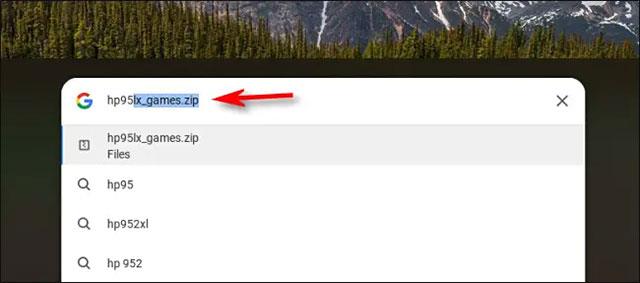Előfordulhat, hogy bizonyos helyzetekben nem tudja meghatározni a Chromebookon a Chrome böngészőn keresztül letöltött fájl tárolási helyét. Ez a cikk bemutatja, hogyan keresheti meg a letöltött fájlokat a Chromebookon.
Ellenőrizze a rendszer letöltési könyvtárát
Alapértelmezés szerint a ChromeOS tartalmaz egy speciális mappát, a „ Letöltések ” nevet az eszköz „ Saját fájlok ” tárolóterületén . A mappa tartalmának megtekintéséhez először nyissa meg a Fájlok alkalmazást. Ehhez kattintson az Alkalmazásindító gombra (kör) a képernyő bal alsó sarkában. A menü kibontása után kattintson a „ Fájlok ” mappa ikonjára.
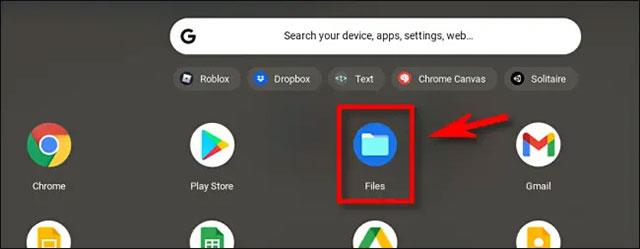
Amikor megnyílik a Fájlok alkalmazás, nézze meg az ablak bal oldalán található oldalsó menüsort. Ha szükséges , bontsa ki a „ Saját fájlok ” részt a mellette lévő kis nyílra kattintva. Alul megjelenik a „ Letöltések ” kategória, kattintson rá.
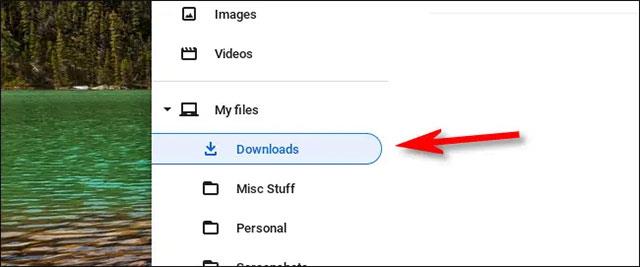
Ekkor megjelenik a Letöltések mappa tartalma , amely az eszközére letöltött fájlokat tartalmazza. Nagy az esély arra, hogy a keresett fájl itt lesz. Ha nem, próbálkozzon egy másik alábbi módszerrel.
Ellenőrizze a Chrome letöltési előzményeit
Ha nem találja a keresett fájlt a Letöltések mappában, próbálja meg ellenőrizni Chrome böngészője letöltési előzményeit. Ehhez először nyissa meg a Chrome-ot, és kattintson az ablak jobb felső sarkában található hárompontos menüre. A megjelenő menüben kattintson a „ Letöltések ” elemre (vagy nyomja meg a Ctrl + J billentyűket a billentyűzeten).
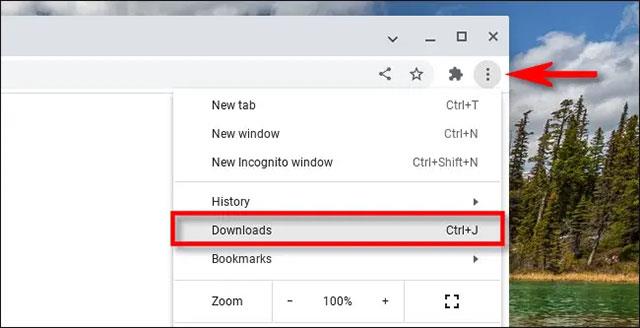
Megnyílik a „ Letöltések ” fül. Ha a legutóbbi letöltések listája nem lett törölve, ott megjelenik a keresett fájl. A fájl helyének a Fájlok alkalmazásban való megjelenítéséhez kattintson az alábbi „ Megjelenítés mappában ” hivatkozásra.
A Fájlok alkalmazás ezután közvetlenül a keresett letöltött fájl helyére nyílik meg.
Használja a keresősávot
Ha mindkét fenti módszert kipróbálta, de továbbra sem találja a keresett fájlt, nyissa meg az Alkalmazásindítót a képernyő bal alsó sarkában található kör gombra kattintva. Az előugró menüben adja meg a keresett fájl nevét (vagy a név egy részét).
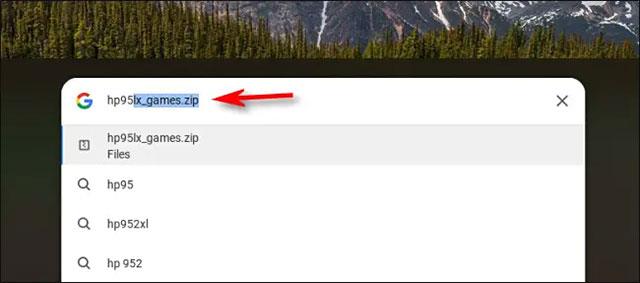
Ha az alábbi találatok között lát egy fájlt, kattintson a nevére a megnyitásához. Kívánom, hogy mindig jó élményben legyen része a ChromeOS-szel